Win7系统怎么设置wifi热点?
时间:2023/4/14作者:未知来源:盾怪网教程人气:
- [摘要]随着科技的发展现在大家拥有的数码产品也越来越多了,很多产品需要使用wifi才可以上网,但是很多朋友不知道win7如何设置wifi热点,其实操作方法很简单,下面小编就来告诉你win7如何设置wifi热...
随着科技的发展现在大家拥有的数码产品也越来越多了,很多产品需要使用wifi才可以上网,但是很多朋友不知道win7如何设置wifi热点,其实操作方法很简单,下面小编就来告诉你win7如何设置wifi热点.
有时候我们的手机没有流量的时候就不方便上网了,其实您可以将无线网络转换成wifi热点共享给大家使用,今天小编就来跟大家说说win7系统设置wifi热点的操作方法。
win7如何设置wifi热点
1.首先进入win7系统,打开控制面板,选择【网络和共享中心】打开。
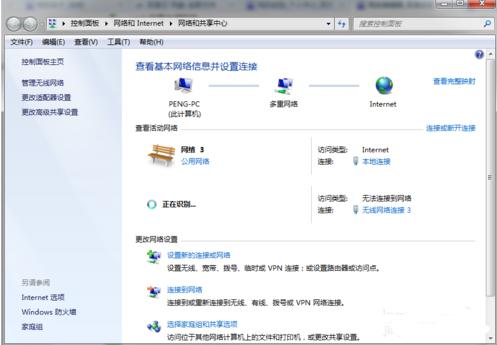
2.在网络与共享中心界面点击【设置新的连接或网络】,进入下一步。
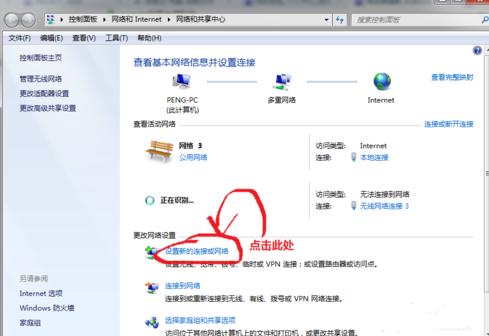
3.点击【设置无线临时网站】,接着点击【下一步】继续。
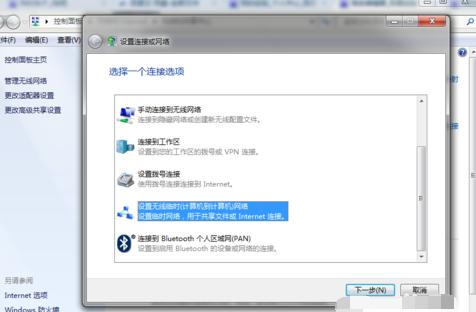
4.填写无线网络名称和密码。
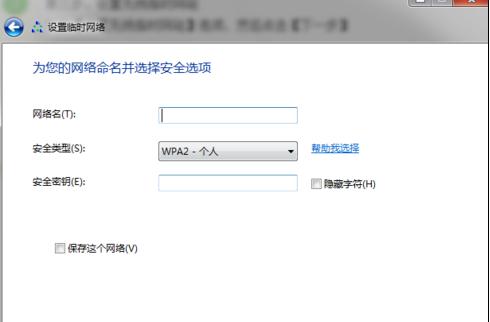
5.设置完成后开启共享。

6.共享设置开启后,搜索刚才设置的名称并输入密码就可以使用了。
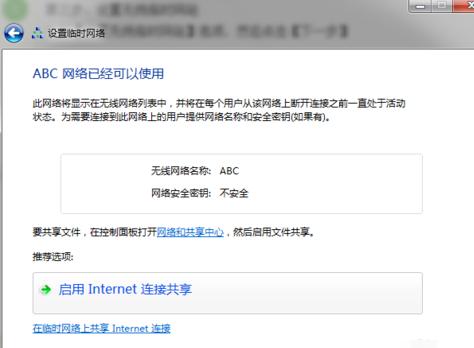
现在知道win7如何设置wifi热点了吧,希望对你有帮助。
windows 7 的设计主要围绕五个重点——针对笔记本电脑的特有设计;基于应用服务的设计;用户的个性化;视听娱乐的优化;用户易用性的新引擎。 跳跃列表,系统故障快速修复等,这些新功能令Windows 7成为最易用的Windows。
关键词:Win7系统如何设置wifi热点?